我们在安装完win10系统后,一般都要设置用户名,刚刚装系统时一般都是随便取一个用户名,一段时间后有的用户就想要修改掉当初那个随意的用户名了,那么win10系统怎么更改用户名呢?
win10系统更改用户名的方法
1、首先按下快捷键“win+r”打开运行,输入“control”。
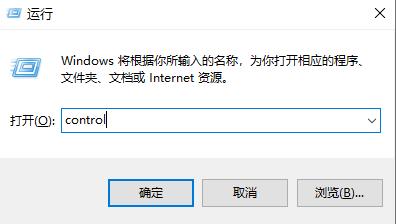
2、点击用户帐户。
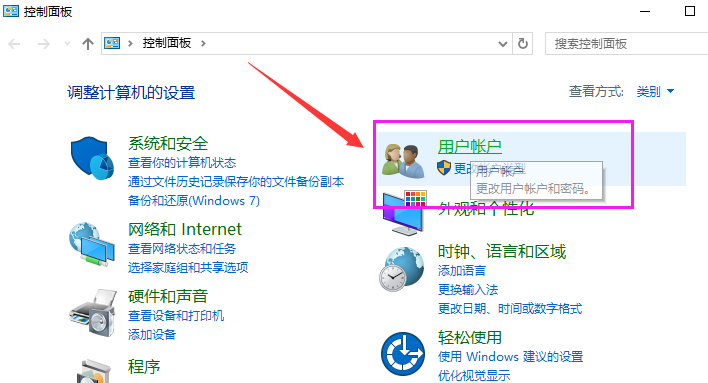
3、选择更改帐户类型。
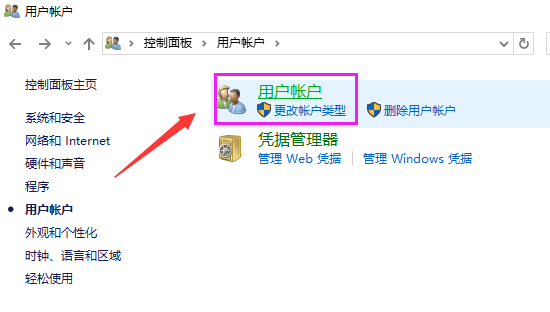
4、选择更改账户名称。
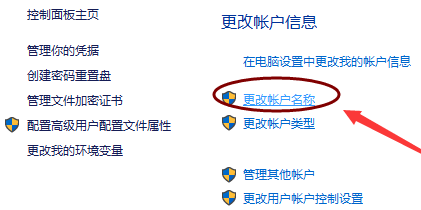
5、输入你想取的用户名,然后点击更改名称按钮。
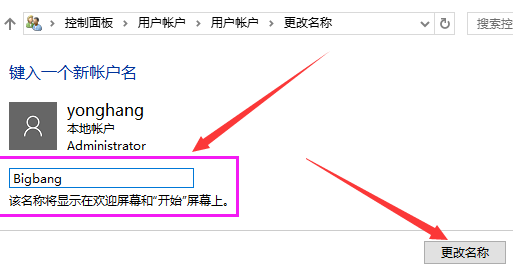
我们在安装完win10系统后,一般都要设置用户名,刚刚装系统时一般都是随便取一个用户名,一段时间后有的用户就想要修改掉当初那个随意的用户名了,那么win10系统怎么更改用户名呢?
1、首先按下快捷键“win+r”打开运行,输入“control”。
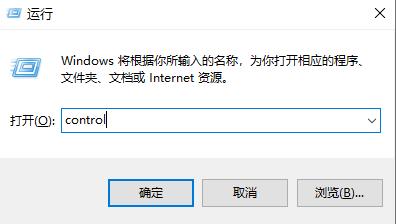
2、点击用户帐户。
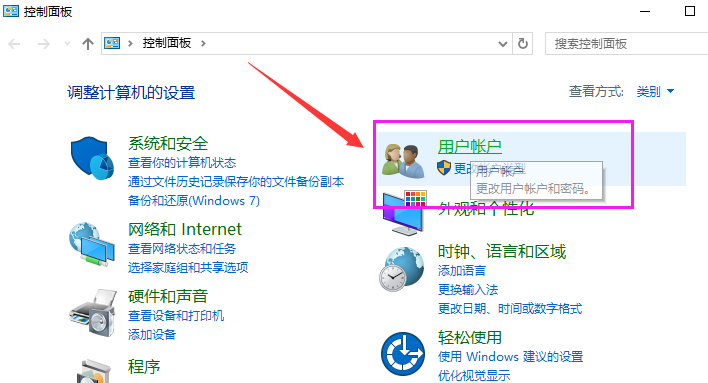
3、选择更改帐户类型。
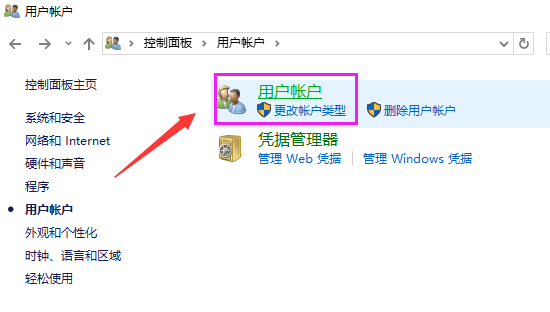
4、选择更改账户名称。
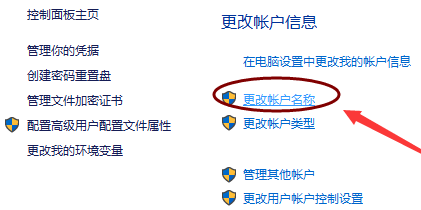
5、输入你想取的用户名,然后点击更改名称按钮。
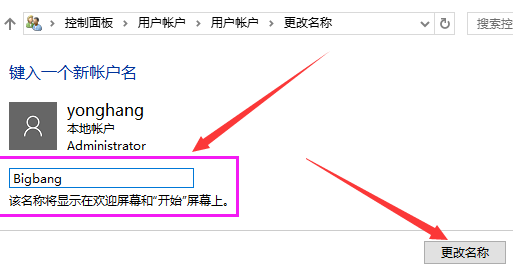
您可能感兴趣的文章
热度
℃
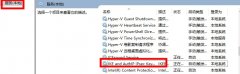
热度
℃

热度
℃
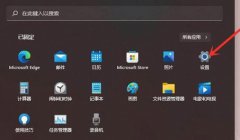
热度
℃
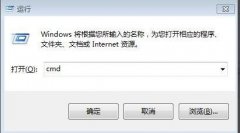
热度
℃
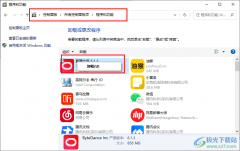
热度
℃
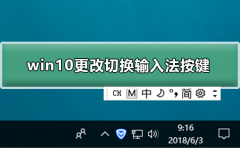
热度
℃

热度
℃

热度
℃
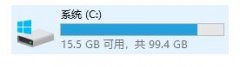
热度
℃

热度
℃

热度
℃
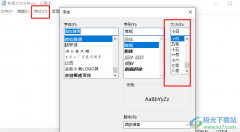
热度
℃
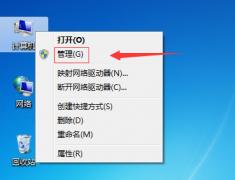
热度
℃
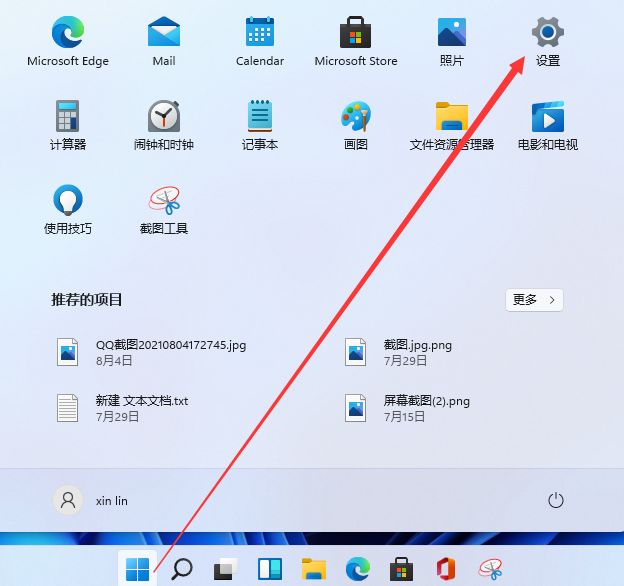
热度
℃
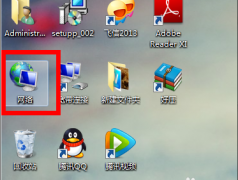
热度
℃

热度
℃
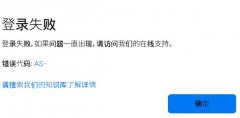
热度
℃
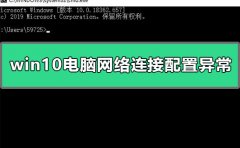
热度
℃
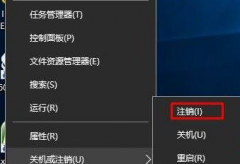
热度
℃
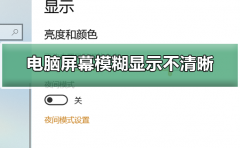
分享至微信,请使用浏览器下方的分享功能
win10系统更改用户名教程
我们在安装完win10系统后,一般都要设置用户名,刚刚装系统时一般都是随便取一个用户名,一段时间后有的用户就想要修改掉当初那个随意的用户名了,那么win10系统怎么更改用户名呢?
长按识别二维码 进入电脑技术网查看详情